
Gabriel Brooks
0
4595
653
 Avez-vous un certain fichier ou dossier que vous ne voulez pas que les autres utilisateurs de votre système puissent voir ou accéder? Les documents confidentiels seront protégés des regards indiscrets. Vos documents financiers seront à l'abri de votre mère ou osez-vous dire autre significatif! Nous avons déjà couvert plusieurs logiciels de cryptage, tels que TrueCrypt, mais c’est vraiment, vraiment simple à utiliser.. D'où son nom.
Avez-vous un certain fichier ou dossier que vous ne voulez pas que les autres utilisateurs de votre système puissent voir ou accéder? Les documents confidentiels seront protégés des regards indiscrets. Vos documents financiers seront à l'abri de votre mère ou osez-vous dire autre significatif! Nous avons déjà couvert plusieurs logiciels de cryptage, tels que TrueCrypt, mais c’est vraiment, vraiment simple à utiliser.. D'où son nom.
Easy File Locker est un fichier assez petit de 224Ko et fera exactement ce qu'il dit. Cela vous permettra de protéger un fichier ou un dossier contre la consultation ou l'accès de quiconque sur votre système. Il s'agit d'un programme léger qui ne ralentit pas votre système et continue même de fonctionner si la machine est démarrée en mode sans échec. L'application ne nécessite pas l'exécution de l'application pour que la sécurité fonctionne et elle peut également être protégée par un mot de passe..
Voyons comment cela fonctionne.
Au premier démarrage, vous verrez une interface utilisateur comme celle ci-dessous:
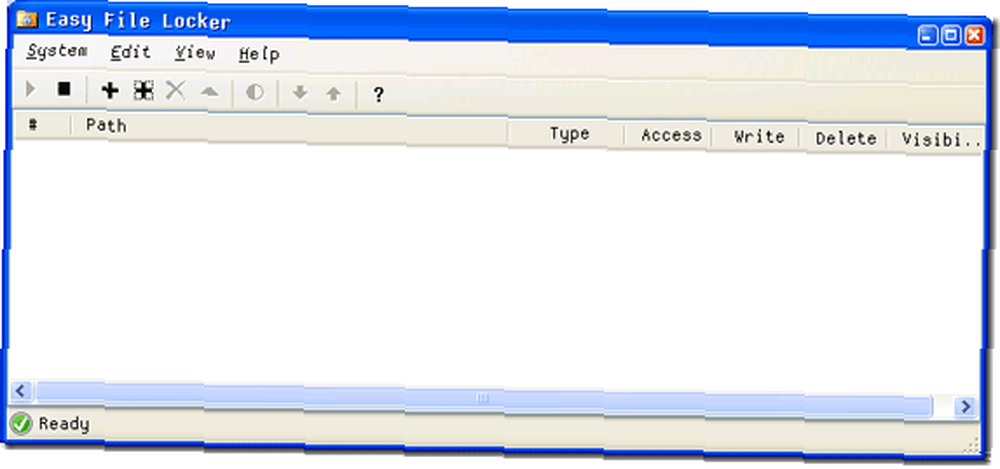
Maintenant, pour protéger un fichier ou un dossier, la méthode est presque la même. Tout ce que vous avez à faire est de frapper Modifier - Ajouter un fichier ou Ajouter le dossier soit protéger un fichier ou un dossier. Parlez simple!

Ensuite, vous devrez choisir votre fichier ou votre dossier et choisir parmi les options suivantes. Vous pouvez:
- Rendre le fichier ou le dossier accessible
- Rendre le fichier ou le dossier accessible en écriture
- Rendre le fichier ou le dossier effaçable
- Rendre le fichier ou le dossier invisible
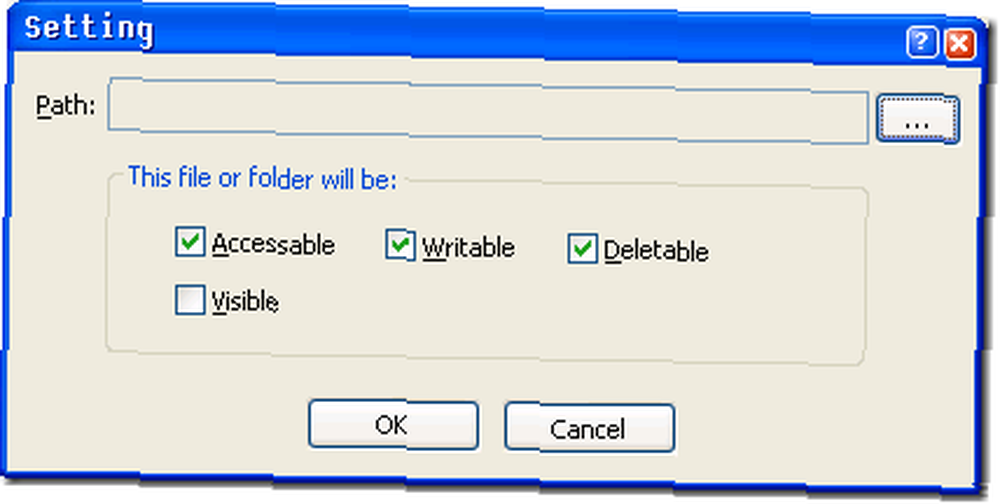
Clique le Feuilleter bouton représenté par la boîte avec trois points à côté du chemin pour sélectionner votre fichier / dossier cible comme suit:
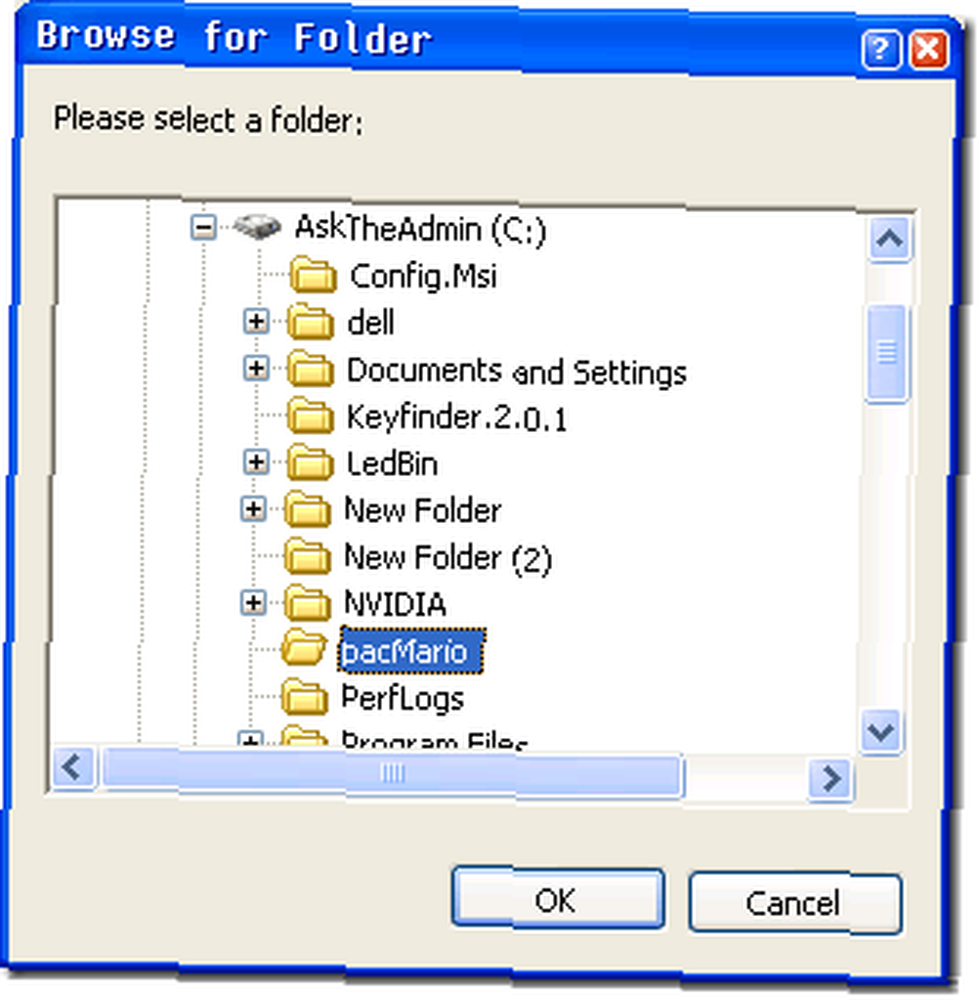
Vous verrez une fenêtre comme celle-ci quand vous aurez fini.
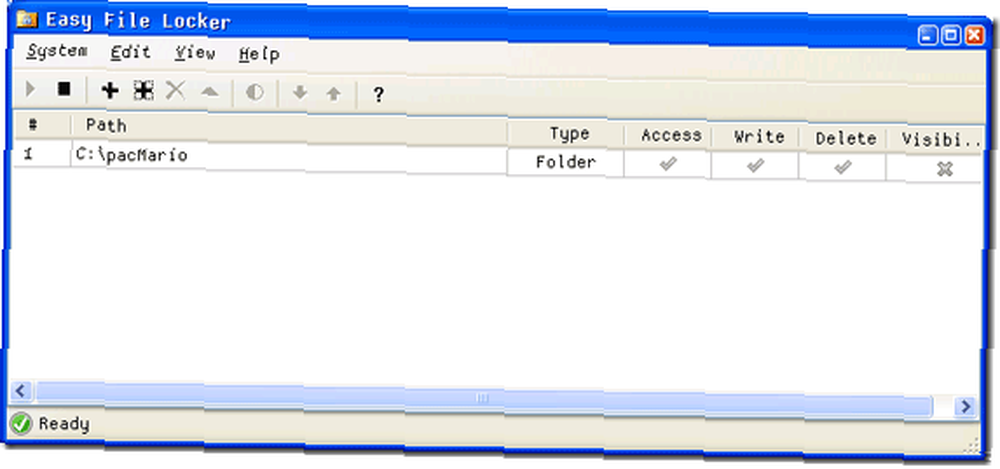
Ensuite, vous pouvez définir un mot de passe pour l’application en appuyant sur Système - Définir le mot de passe

Ma capacité préférée est de rendre un dossier visible et inaccessible.
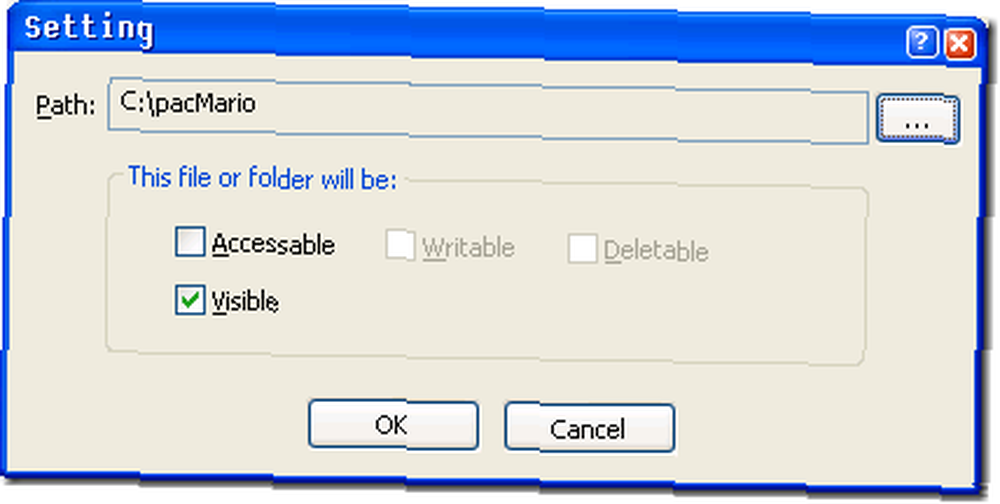
Lorsque l'utilisateur essaie d'ouvrir le dossier whamo - l'accès est refusé!

Regarde aussi:
- 2 façons de se cacher “Important”?? Fichiers et dossiers dans Windows 2 Méthodes pour masquer les fichiers "importants" et les dossiers dans Windows 2 Méthodes pour masquer les fichiers "importants" et les dossiers dans Windows
Avez-vous une autre solution facile pour garder vos petits doigts sales hors de vos affaires? Écoutons-le dans les commentaires!











